تشمل مواقع البث الأكثر شيوعًا لمقاطع الفيديو YouTube و Netflix و Vimeo وغيرها. يرغب الكثير من الأشخاص في تحويل مقاطع الفيديو والاستيلاء عليها من هذه المواقع إلى ملفات MP4. هذا لأن المواقع لديها قائمة ضخمة من مقاطع الفيديو في ترسانتها.
أحد الأشياء الشائعة التي يقوم بها الأفراد هو القيام بذلك تحويل يوتيوب إلى MP4. يستخدم الكثير من الأشخاص أدوات عبر الإنترنت وغير متصلة بالإنترنت لتحويل YouTube إلى MP4. على هذا النحو ، تتيح لك هذه الأدوات الحصول على مقاطع فيديو من YouTube ومواقع بث الفيديو الأخرى. سنناقش هنا كيفية تحويل YouTube إلى MP4. سنقدم لك أفضل الطرق لتحويل مقاطع الفيديو من YouTube والاستيلاء عليها بتنسيق MP4. بهذه الطريقة ، يمكنك الحصول على مقاطع الفيديو الموسيقية المفضلة لديك ، على سبيل المثال.
المحتويات: الجزء 1. هل يمكنك تحويل YouTube إلى MP4؟الجزء 2. ما هو أفضل محول يوتيوب إلى MP4؟الجزء 3. كيف يمكنني تحويل مقاطع فيديو YouTube إلى MP4 مجانًا عبر الإنترنت؟الجزء 4. لتلخيص كل شيء
الجزء 1. هل يمكنك تحويل YouTube إلى MP4؟
هل يمكنك بالفعل تحويل YouTube إلى MP4؟ هل هو ممكن؟ في الواقع ، من الممكن تحويل مقاطع الفيديو من YouTube إلى MP4. يتم ذلك من خلال أدوات مختلفة عبر الإنترنت. يمكن أيضًا استخدام الأدوات غير المتصلة تحميل يوتيوب أشرطة الفيديو وتحويلها إلى MP4. عادةً ما يتم استخراج مقاطع فيديو YouTube وتنزيلها من النظام الأساسي. بمجرد استخراجها ، يتم تحويلها إلى تنسيقات ملفات مختلفة. قد يكون MP4 أحد تنسيقات الملفات هذه. تتضمن التنسيقات الأخرى MOV و FLV و AVI و WebM و MKV وغيرها.
لتحويل YouTube إلى MP4 ، من الضروري الحصول على أدوات تنزيل الفيديو أو محولات الفيديو. عادةً ، يمكن لهذه الأدوات تنزيل مقاطع الفيديو من منصات مختلفة ، وليس فقط من YouTube. على سبيل المثال ، يمكنهم الاستيلاء على Vimeo ومواقع بث الفيديو الأخرى أيضًا. وبالتالي ، فإن هذه الأدوات شديدة التنوع من حيث القدرات.
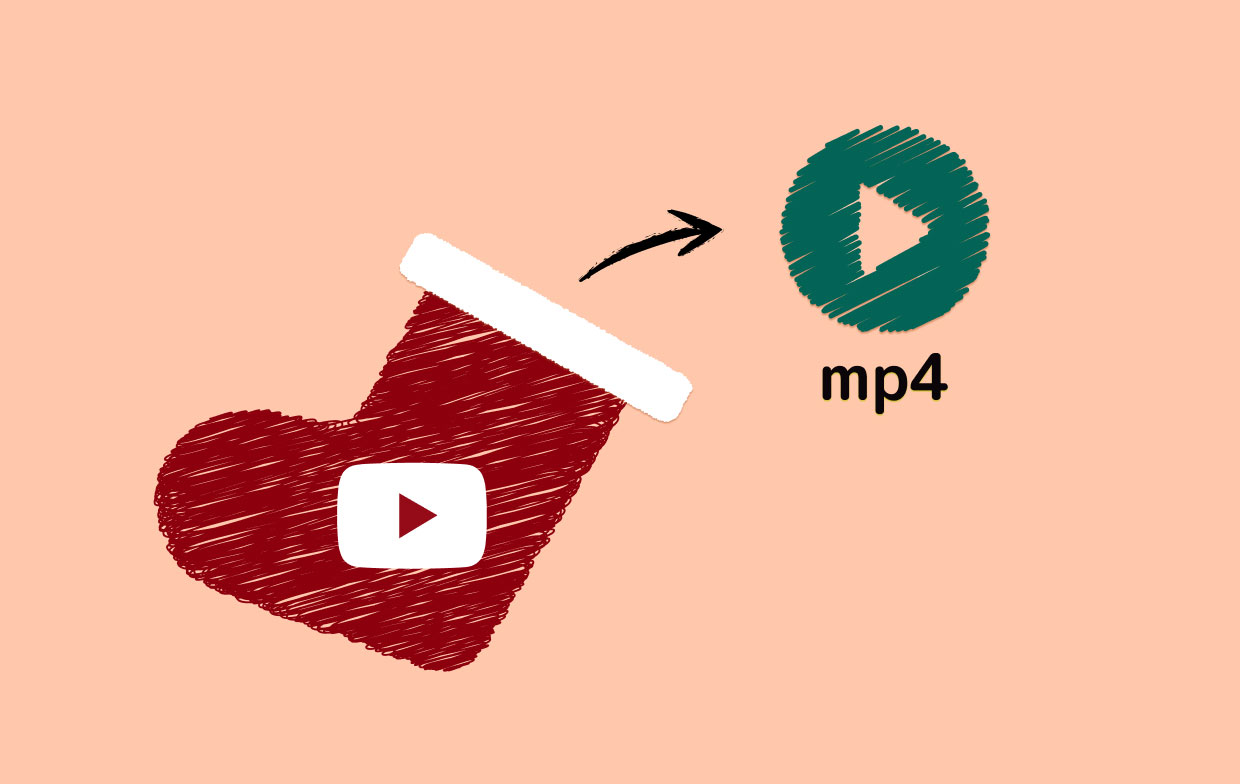
الجزء 2. ما هو أفضل محول يوتيوب إلى MP4؟
إذن ، ما هي أفضل طريقة لتحويل مقاطع فيديو YouTube إلى تنسيق ملف MP4؟ سنناقش هنا أفضل طريقة وأداة يمكنك تنفيذها لانتزاع وتحويل مقاطع الفيديو من منصة YouTube. نوصي باستخدام محول الفيديو iMyMac لنفعل ذلك. هذه أداة رائعة لمساعدتك في تحويل ملفات الصوت والفيديو المختلفة إلى تنسيقات ملفات مختلفة. يدعم الكثير من الأجهزة. على سبيل المثال ، يتم تضمين ملفات التعريف المحددة مسبقًا. تحتوي ملفات التعريف هذه على إعدادات فيديو من الدرجة الأولى للعديد من الأجهزة مثل iPad و iPhone و Blackberry و Nokia Lumia و Google Nexus و Kindle Fire والمزيد.
يتوفر دعم للقرارات المختلفة أيضًا. يمكن تحويل مقاطع الفيديو من وإلى UHD (4K) و FHD (1080p) و HD (720p) و SD (480p). من الممكن اختيار دقة مقاطع الفيديو التي ترغب في الحصول عليها بمجرد تحويلها. يدعم NVENC و NVIDIA CUDA و Intel HD Graphics و AMD. يعني دعم تقنية تسريع الأجهزة تحويلاً أسرع لمقاطع الفيديو. إنه أسرع بست مرات من المحول المتوسط.
يتم تضمين ميزات تحسين الفيديو أيضًا. يمكنك قص العلامات المائية والعناوين الفرعية ودمجها واقتصاصها وتدويرها ووضعها. يمكنك حتى إضافة مسارات صوتية داخل مقاطع الفيديو الخاصة بك. من الممكن أيضًا ضبط تدرج اللون والتشبع والتباين والسطوع والمزيد.
إليك كيفية استخدام iMyMac Video Converter لتحويل YouTube إلى MP4:
الخطوة 01. احصل على فيديو يوتيوب الخاص بك
الخطوة الأولى التي يجب عليك القيام بها هي احصل على فيديو YouTube الخاص بك باستخدام أداة التنزيل. هناك الكثير من الأدوات المتاحة عبر الإنترنت للقيام بذلك. بمجرد التقاط فيديو YouTube من الإنترنت ، انتقل إلى الخطوة التالية.
الخطوة 02. تنزيل iMyMac Video Converter وتثبيته وتشغيله
قم بتنزيل iMyMac Video Converter من موقعه الرسمي على الإنترنت. بعد ذلك ، استخدم حزمة التثبيت الخاصة به لتثبيت البرنامج داخل جهاز الكمبيوتر الخاص بك. بعد ذلك ، قم بتشغيل البرنامج على جهاز Mac الخاص بك.
الخطوة 03. إضافة ملفات فيديو يوتيوب
أضف مقاطع فيديو YouTube التي قمت بتنزيلها مسبقًا بالنقر فوق الزر "إضافة مقاطع فيديو متعددة أو صوتيات".

الخطوة 04. قم بتعديل الإعدادات لجعل MP4 كتنسيق الإخراج
انقر فوق تحويل التنسيق أولاً. لذلك ، إذا كنت تريد تحويل YouTube إلى MP4 ، فيجب النقر فوق MP4 كإعداد الإخراج. ثم اختر مجلد الإخراج المطلوب حيث سيتم وضع الملفات بعد التحويل.

الخطوة 05. تحويل أشرطة الفيديو الخاصة بك يوتيوب
قم بتحويل الملفات بالنقر فوق الزر "تحويل". انتظر حتى تنتهي عملية التحويل بأكملها. سترى الملفات في مجلد الوجهة الذي اخترته من قبل.

الجزء 3. كيف يمكنني تحويل مقاطع فيديو YouTube إلى MP4 مجانًا عبر الإنترنت؟
هناك أدوات أخرى يمكنك استخدامها لتحويل YouTube إلى MP4. يمكن أن تكون هذه الأدوات عبر الإنترنت وحتى برامج غير متصلة بالإنترنت يمكنك استخدامها للاستيلاء على مقاطع فيديو YouTube الخاصة بك بسهولة. لنبدأ ببعض هذه الأدوات التي يمكنك استخدامها.
1. YMP4
YMP4 هي أداة قائمة على الويب لتحويل YouTube إلى MP4. يحتوي على واجهة نظيفة تحتوي على إرشادات تحتاجها لتحويل مقاطع الفيديو إلى MP4. الخطوات سهلة الفهم والتنفيذ إلى حد ما. تضع رابط URL الخاص بفيديو YouTube داخل نظامها الأساسي. ثم تضغط GO.
عند الحصول على مقاطع فيديو من YouTube ، يمكنك الحصول على المسار الصوتي بتنسيق MP3. يمكنك أيضًا تنزيله بتنسيق MP4 أو WEBM. تتوفر أيضًا صفات فيديو مختلفة. على سبيل المثال ، بمجرد أن حاولنا الحصول على مقاطع فيديو من YouTube ، تم تقديم خيارات مختلفة لجودة الإخراج. وتشمل 256 × 144 ، و 426 × 240 ، و 640 × 360 ، و 854 × 480 ، و 1280 × 720 ، و 1920 × 1080. وهناك حوالي 24 طريقة مختلفة لتنزيل الروابط من YouTube وتحويلها إلى تنسيقات إخراج مختلفة مثل MP4.
العيب الذي يمكن أن نجده مع YMP4 هو أنه يحتوي على الكثير من الإعلانات داخل نظامه الأساسي. بمجرد وضع الرابط ، على سبيل المثال ، ستظهر علامة تبويب جديدة مع العروض. الشيء نفسه ينطبق عندما تحصل على ملف MP4. هذا مصدر إزعاج كبير للمستخدمين.
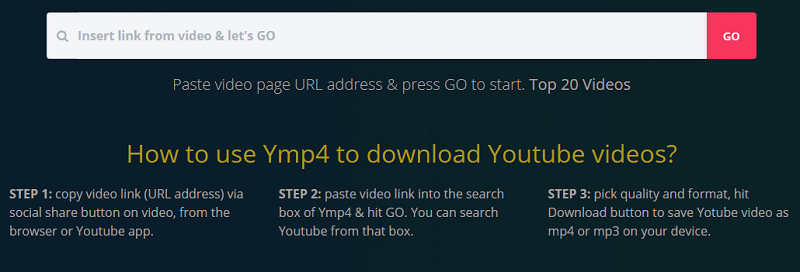
2.YTMP3
هذه أداة أخرى لتحويل YouTube إلى MP4. يحتوي الموقع على واجهة أنيقة وخلفية خالية من الإعلانات. يمكنك استخدامه لتحويل مقاطع الفيديو من YouTube إلى MP4 أو MP3. هذه المنصة المستندة إلى الويب سهلة الاستخدام للغاية. عليك ببساطة نسخ عنوان URL لمقطع فيديو YouTube الذي ترغب في تحويله. ثم تقوم بلصقه على واجهة موقع الويب. أنت تختار ما إذا كنت تريد MP3 أو MP4. ثم بعد ذلك ، انقر فوق الزر "تحويل". سيكون لديك القدرة على تنزيل الملفات التي تريدها.
عيب هذه الأداة هو أن الكثير من النوافذ المنبثقة ستظهر بمجرد بدء النقر فوق موقع الويب. وأحيانًا ، يمكن أن تكون النوافذ المنبثقة مصدر إزعاج حقيقي. عليك توخي الحذر عند استخدام هذا الموقع لأنه يمكنك النقر فوق الإعلانات الضارة.
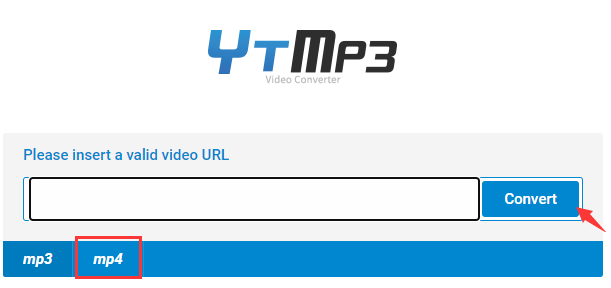
3. كليب محول
هذه أداة أخرى لتحويل YouTube إلى MP4. هذه أداة مجانية لتحويل ملفات الوسائط. يمكنك استخدامه لتسجيل وتحويل وحتى تنزيل ملفات الصوت والفيديو من خلال رابط. تشمل الخدمات المدعومة Vimeoو YouTube و Facebook Video وغير ذلك الكثير.
طريقة استخدام هذه الأداة سهلة للغاية. يمكنك ببساطة نسخ عنوان URL ثم لصقه في واجهة الأداة. ثم حدد التنسيق الذي تريده. يجب عليك اختيار جودة الإخراج التي تريدها أيضًا. يمكن اختيار الخيارات الافتراضية لملف الإخراج الخاص بك أيضًا. بمجرد لصق الفيديو على الواجهة ، ما عليك سوى النقر فوق "متابعة". ثم اختر تنسيق الإخراج. بعد ذلك ، عليك النقر فوق ابدأ بعد ذلك. انتظر حتى تنتهي عملية التحويل.
العيب الذي يمكننا رؤيته باستخدام هذه الأداة هو أن عملية التحويل لا تبدأ في بعض الأحيان. على سبيل المثال ، عندما حاولنا ذلك ، لم تنته عملية التحويل. لذلك ، هذا شيء يجب أخذه في الاعتبار. في بعض الأحيان يعمل ، وأحيانًا لا يعمل.
الجزء 4. لتلخيص كل شيء
هنا ، ناقشنا كيفية تحويل YouTube إلى MP4. لقد علمنا ما إذا كان من الممكن تحويل YouTube إلى MP4. قدمنا أيضًا تفاصيل حول أفضل طريقة لتحويل YouTube إلى MP4. يتم ذلك عن طريق استخدام iMyMac Video Converter. إنها أداة رائعة لتحويل YouTube إلى MP4. أولاً ، عليك تنزيل مقطع فيديو YouTube واستخدام الأداة لتحويله إلى MP4. بعد ذلك ، قدمنا لك أدوات أخرى لتحويل مقاطع فيديو YouTube الخاصة بك إلى تنسيق MP4. وتشمل هذه YMP4 و YTMP3 و ClipConverter. هذا مجرد غيض من فيض. لم نتعمق في أدوات أخرى أيضًا.
أفضل طريقة لتحويل مقاطع فيديو YouTube الخاصة بك إلى MP4 هي من خلال iMyMac Video Converter. هذا لأن الأداة بها خيارات تحسين الفيديو أيضًا. يسمح لك بقص السطوع وتدويره وضبطه والمزيد. إذا كنت ترغب في الحصول على iMyMac Video Converter ، فيمكنك القيام بذلك على الفور. تحقق من الإصدار التجريبي المجاني أدناه!



